Искаш да представиш своите креативни произведения, без да се налага да създаваш собствен уебсайт? Adobe Portfolio ти предлага просто решение, за да направиш своите дизайни, които си създал в InDesign, достъпни за света. В това ръководство ще ти покажем как можеш ефективно и бързо да създадеш и настроиш портфолио с Adobe Portfolio.
Най-важни заключения
- Adobe Portfolio ти позволява да публикуваш дизайни, без да се налага да използваш собствен уебсайт.
- Интеграцията с Behance улеснява качването и управлението на твоите произведения.
- Редакторът на Adobe Portfolio предлага лесни възможности за персонализиране, но не е подходящ за сложни уеб дизайни.
- Responsive дизайните са възможни, така че твоите произведения изглеждат добре на различни устройства.
Стъпка по стъпка ръководство
1. Достъп до Adobe Portfolio
За да започнеш с Adobe Portfolio, ти е необходимо Adobe ID. Влез с твоето Adobe ID, за да получиш достъп до Portfolio. Услугата се предоставя директно от Adobe и е интегрирана в последните актуализации на InDesign. Това ти улеснява започването.
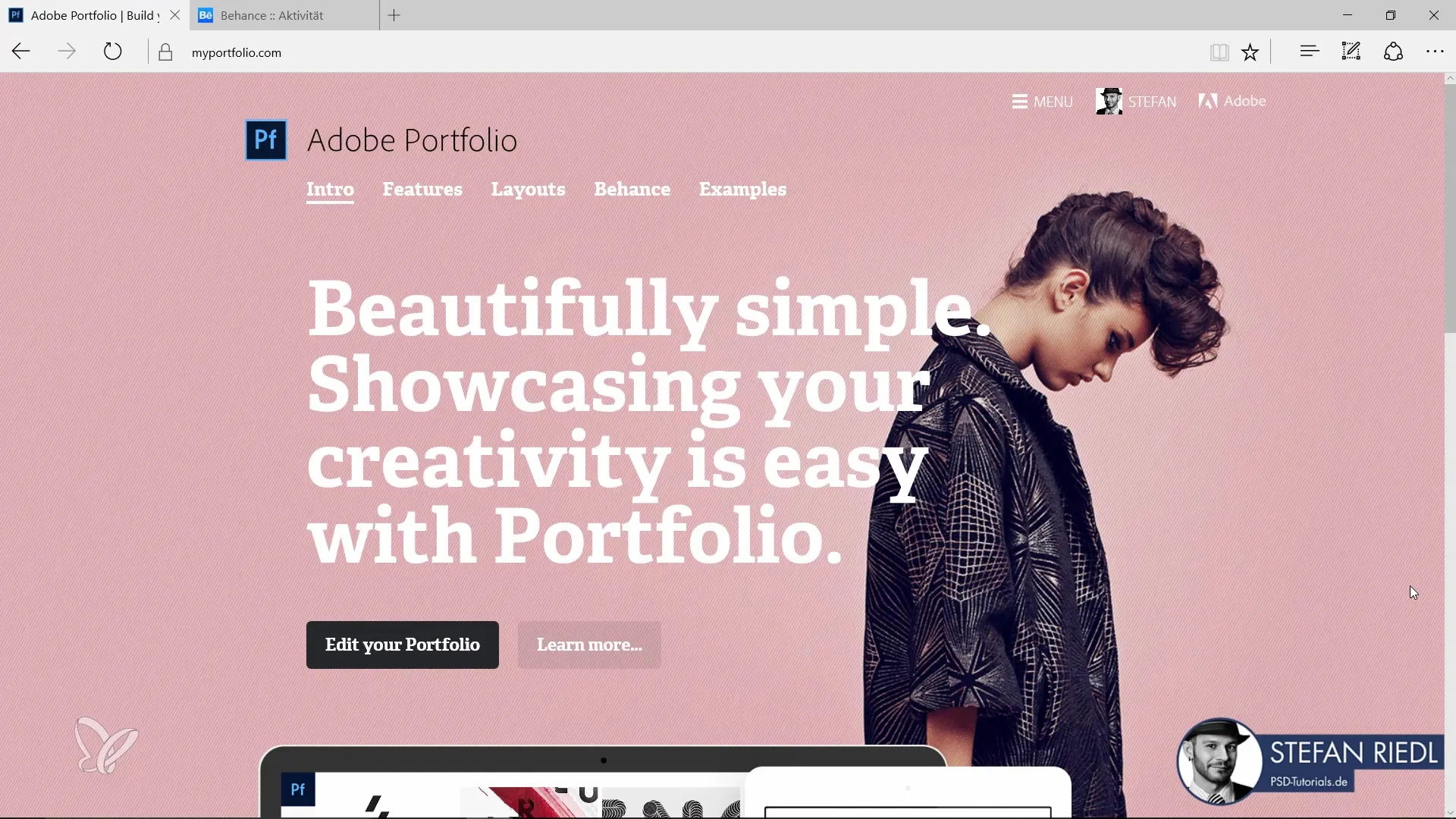
2. Създай своето портфолио
След като се впишеш в Adobe Portfolio, можеш да създадеш нов проект. Избери оформление, което ти харесва най-много. Adobe Portfolio предлага разнообразие от шаблони, които лесно можеш да запълниш с твоите дизайни.
3. Добави съдържание
Добави своите произведения, като качиш файлове. Те могат да идват от твоя Behance акаунт или да бъдат качени директно от твоя компютър. Adobe Portfolio автоматично извлича дизайните от там, когато си свързал профила си с Behance.
4. Персонализирай проекта
За да персонализираш дизайна, можеш да избереш своя фон, цветове и текстове. Кликни върху „Customize“ и избери желаните опции. Тук имаш възможност да качиш и изображения за фон или да избереш цвят, който да съответства на твоите дизайни.
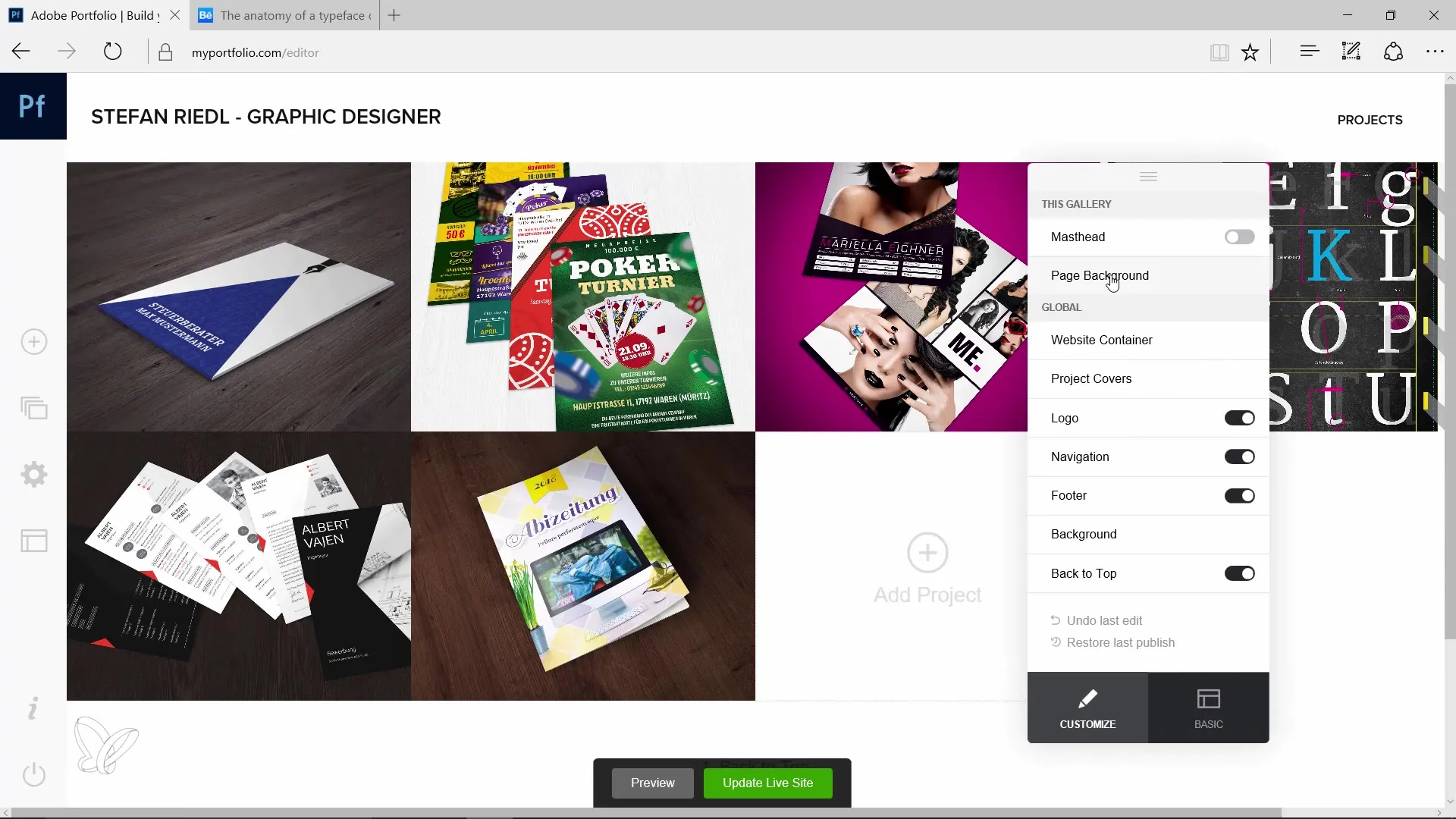
5. Преглед на настройките
След като направиш своите настройки, е важно да прегледаш портфолиото си. Кликни върху прегледа, за да видиш как изглежда портфолиото ти и дали всичко е представено, както желаеш. Обърни внимание как responsive твоят дизайн реагира на различни формати на устройствата.
6. Организирай проектите
Организирай проектите си, като добавиш нови оформления или актуализираш съществуващи подредби. Това ще помогне на прегледността на твоето портфолио и ще осигури бърз достъп за посетителите до твоите най-добри произведения.
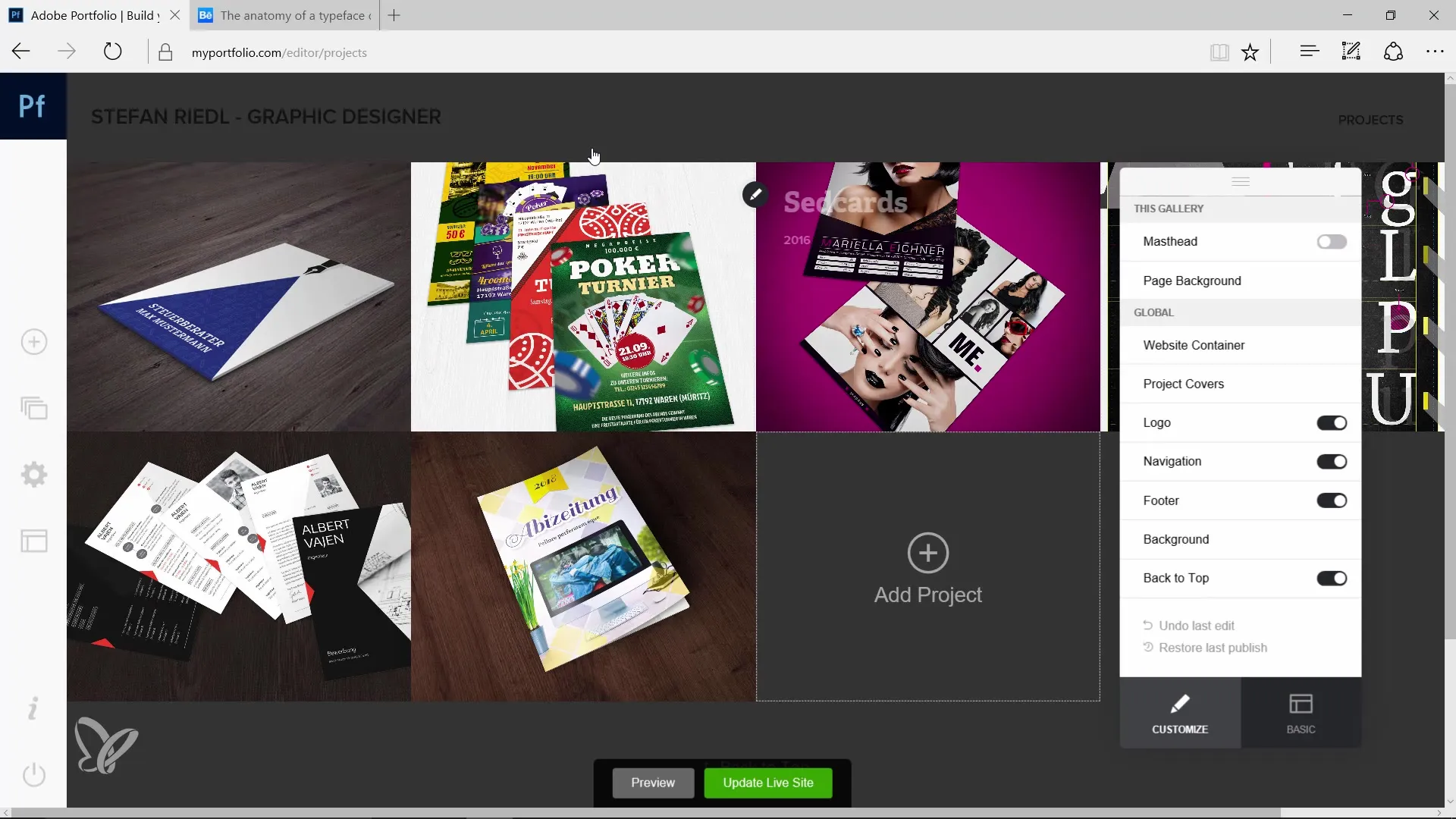
7. Публикуване на произведенията
Когато си доволен от дизайна и организацията, можеш да публикуваш портфолиото си. Кликни върху „Publish“, за да поставиш портфолиото си онлайн. По време на този етап Adobe Portfolio генерира линк, чрез който портфолиото ти става достъпно.
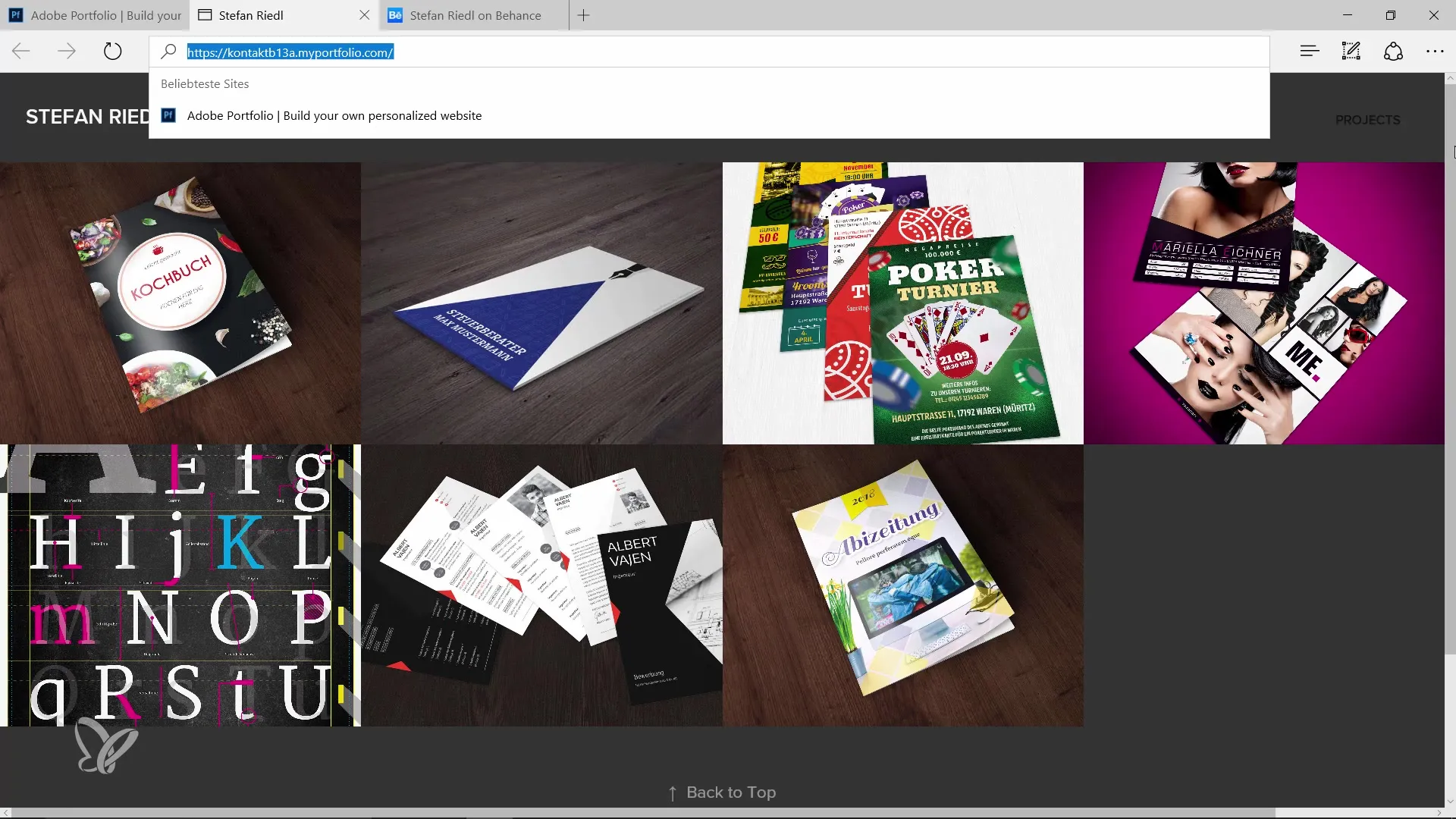
8. Домен и Analytics
Увери се, че URL адресът, генериран от Adobe, е понятен и лесен за запомняне. Имаш и възможност да интегрираш Google Analytics, за да следиш взаимодействията на потребителите с портфолиото ти. Това може да бъде много ценно за бъдещи оптимизации.
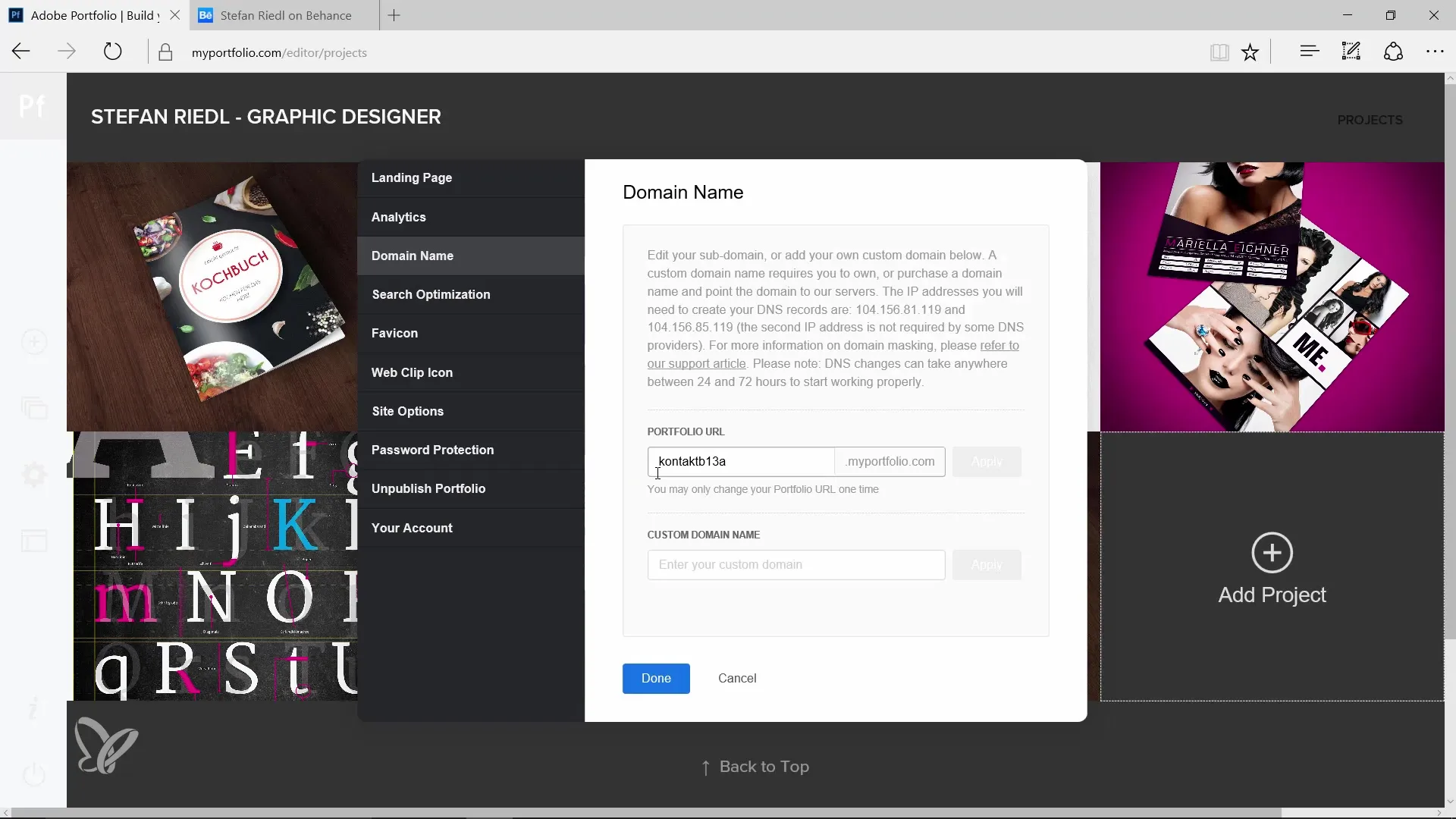
9. Развивай портфолиото
Важно е да работиш с Adobe Portfolio с постоянни подобрения. Дори след публикуването, трябва редовно да актуализираш своите дизайни. Можеш постоянно да добавяш нови проекти и да адаптираш съществуващите дизайни към актуалната си дизайнерска и брандова стратегия.
Резюме
Adobe Portfolio е ценен инструмент за креативни личности, които искат да покажат своите произведения на света. Само за няколко стъпки можеш да създадеш и настроиш впечатляващо портфолио. С близката интеграция на Behance качването на твоите дизайни става детска игра.
Често задавани въпроси
Как да започна с Adobe Portfolio?Влез с твоя Adobe ID, за да получиш достъп.
Мога ли да запазя портфолиото си частно?Можеш да избираш настройки за видимост, за да направиш портфолиото си достъпно само за определени хора.
Колко често мога да правя настройки?Можеш да правиш настройки на портфолиото си по всяко време и след това да публикуваш промените отново.
Има ли шаблони за моето портфолио?Да, Adobe Portfolio предлага различни шаблони, от които можеш да избираш и да персонализираш.
Работи ли Adobe Portfolio и на мобилни устройства?Да, твоето портфолио автоматично се създава в responsive дизайн, който изглежда добре на различни устройства.


